 Αυτή τη στιγμή, το Samsung Galaxy S6 είναι πολύ δημοφιλές στην αγορά. Ένα από τα μεγαλύτερα πλεονεκτήματά του είναι η εξαιρετικά μεγάλη χωρητικότητα, η οποία κυμαίνεται από 32 GB ως 128 GB. Είναι σωστό να ειπωθεί ότι η εσωτερική του μνήμη είναι ασύγκριτη για την ώρα. Ωστόσο, τέτοια τηλέφωνα αποτελούν μειονότητα. Τα περισσότερα τηλέφωνα Android διαθέτουν εσωτερική μνήμη χωρητικότητας 1 GB, 2 GB, 8 GB ή 16 GB. Καθώς αποθηκεύονται όλο και περισσότερα αρχεία στο τηλέφωνο, πολλοί από εμάς θα διαπιστώσουμε ότι σταδιακά η μνήμη εξαντλείται. Στην περίπτωση αυτή λοιπόν, αν εξοπλίσουμε το κινητό μας τηλέφωνο με μια κάρτα SD, θα μας βοηθήσει να διευρύνουμε τον χώρο αποθήκευσης. Παράλληλα, αυτό αποδεικνύεται εύχρηστο όταν θέλετε να μεταφέρετε δεδομένα σε κάποιο άλλο τηλέφωνο Android καθώς το μόνο που χρειάζεται είναι να τοποθετήσετε ξανά την κάρτα SD.
Αυτή τη στιγμή, το Samsung Galaxy S6 είναι πολύ δημοφιλές στην αγορά. Ένα από τα μεγαλύτερα πλεονεκτήματά του είναι η εξαιρετικά μεγάλη χωρητικότητα, η οποία κυμαίνεται από 32 GB ως 128 GB. Είναι σωστό να ειπωθεί ότι η εσωτερική του μνήμη είναι ασύγκριτη για την ώρα. Ωστόσο, τέτοια τηλέφωνα αποτελούν μειονότητα. Τα περισσότερα τηλέφωνα Android διαθέτουν εσωτερική μνήμη χωρητικότητας 1 GB, 2 GB, 8 GB ή 16 GB. Καθώς αποθηκεύονται όλο και περισσότερα αρχεία στο τηλέφωνο, πολλοί από εμάς θα διαπιστώσουμε ότι σταδιακά η μνήμη εξαντλείται. Στην περίπτωση αυτή λοιπόν, αν εξοπλίσουμε το κινητό μας τηλέφωνο με μια κάρτα SD, θα μας βοηθήσει να διευρύνουμε τον χώρο αποθήκευσης. Παράλληλα, αυτό αποδεικνύεται εύχρηστο όταν θέλετε να μεταφέρετε δεδομένα σε κάποιο άλλο τηλέφωνο Android καθώς το μόνο που χρειάζεται είναι να τοποθετήσετε ξανά την κάρτα SD.
Πολλοί χρήστες Android σαν εμένα, αρέσκονται να χρησιμοποιούν πολύ χώρο για αποθήκευση χιλιάδων τραγουδιών. Η μεταφορά τους στην κάρτα SD θα αποδεσμεύσει χρήση της μνήμης του τηλεφώνου. Και αν θέλετε να μεταφέρετε μουσική από ένα παλιό τηλέφωνο σε ένα καινούριο, η κάρτα SD αποτελεί ένα φοβερό εργαλείο. Συνεπώς, θα ήθελα να σας δώσω μερικές οδηγίες για το πώς να μεταφέρετε CD μουσικής σε μία κάρτα SD με εύκολο τρόπο.
Γρήγοροι τρόποι για μεταφορά μουσικής σε κάρτα SD
1. Μεταφορά μουσικής χειροκίνητα
Παραδοσιακός Τρόπος: Χειροκίνητη μεταφορά μουσικής σε κάρτα SD
Μερικά τηλέφωνα Android διαθέτουν μια προεπιλεγμένη εφαρμογή διαχείρισης αρχείων, η οποία απαριθμεί όλα τα δεδομένα σας. Μπορείτε να την ανοίξετε, να βρείτε την καρτέλα μουσικής και να ενεργοποιήσετε όλα τα τραγούδια που επιθυμείτε να μετακινήσετε. Έπειτα επιλέξτε την επιλογή “Μεταφορά σε κάρτα SD”. Αν το Android σας δεν την έχει, μπορείτε να δοκιμάσετε τον ακόλουθο τρόπο:
- Πατήστε το κουμπί “Ρυθμίσεις”. Κάντε κλικ στο “Αποθήκευση” που βρίσκεται στην καρτέλα ΤΗΛΕΦΩΝΟ ή ΣΥΣΚΕΥΗ.
- Το μέγεθος όλων των δεδομένων σας όπως εφαρμογές, μουσική, φωτογραφίες & βίντεο, λήψεις και άλλα εμφανίζεται. Κάτω από αυτά, κάντε κλικ στην επιλογή “Δημιουργία περισσότερου χώρου”.
- Μόλις γίνει σάρωση του αποθηκευτικού χώρου στο τηλέφωνο, θα δείτε μια λίστα από αντικείμενα συμπεριλαμβανομένων των εξής: εφαρμογές, συλλογή, περιηγητής, μουσική και διάφορα. Επιλέξτε “Μουσική”.
- Έπειτα το κινητό σας τηλέφωνο εμφανίζει μια λίστα τραγουδιών. Επιλέξτε αυτά που θα θέλατε να μεταφέρετε και κάντε κλικ στο “ΜΕΤΑΚΙΝΗΣΗ ΣΤΗΝ SD”.
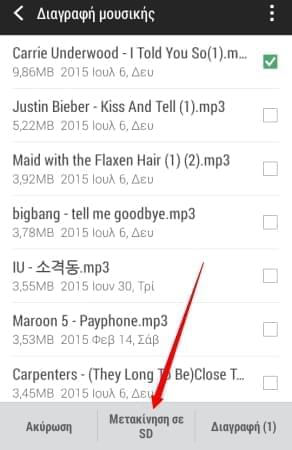
Με τον τρόπο αυτό, έχετε τη δυνατότητα να λύσετε το πρόβλημα για το πώς να μεταφέρετε μουσική σε μια κάρτα μνήμης SD.
Ένας Ευκολότερος Τρόπος: Μεταφορά Κινητού
Ο παραπάνω τρόπος ενδέχεται να μην μπορεί να εφαρμοστεί σε κάποια μεμονωμένα τηλέφωνα Android. Και είναι ακόμα περίπλοκο να μεταφέρετε μουσική χειροκίνητα. Συνεπώς, θα σας παρουσιάσω έναν πολύ καλύτερο και ευκολότερο τρόπο για να το κάνετε.
Ο Διαχειριστής Τηλεφώνου της Apowersoft είναι ένα από τα καλύτερα εργαλεία διαχείρισης κινητών συσκευών σε Η/Υ αυτή τη στιγμή. Διαθέτει ευέλικτους τρόπους σύνδεσης. Μπορείτε να συνδέσετε κινητές συσκευές στον Η/Υ χρησιμοποιώντας καλώδιο USB ή WiFi. Επιπλέον, υποστηρίζει τόσο λειτουργικά Android όσο και iOS OS κάτι που είναι πολύ σπάνιο σε παρόμοια προϊόντα. Ως επαγγελματικό εργαλείο για διαχείριση και μεταφορά, ξεχωρίζει από πολλές απόψεις ανάμεσα σε παρόμοιες εφαρμογές. Για παράδειγμα, μπορεί να διαχειριστεί αρχεία κάθε είδους συμπεριλαμβανομένων μουσικής, εικόνων, βίντεο, σημειώσεων, επαφών, μηνυμάτων, εφαρμογών, βιβλίων και λοιπών αρχείων. Έπειτα, η ερώτηση είναι πώς να μεταφέρω αρχεία μουσικής σε κάρτα SD χρησιμοποιώντας αυτή την πανίσχυρη εφαρμογή; Παρακαλώ ακολουθήστε τις απλές οδηγίες που βρίσκονται παρακάτω:
- Ενεργοποιήστε τον εντοπισμό σφαλμάτων μέσω USB στη συσκευή Android σας. Συνδέστε το στον Η/Υ. Πατήστε “OK” όταν εμφανιστεί το παράθυρο διαλόγου στο τηλέφωνό σας.
- Μόλις συνδεθείτε, κάντε κλικ στο εικονίδιο “Μουσική” στο κύριο περιβάλλον εργασίας. Επιλέξτε όλα τα τραγούδια που επιθυμείτε να μετακινήσετε και πατήστε “Εξαγωγή”.
- Μόλις γίνει εξαγωγή σε έναν φάκελο του υπολογιστή, κάντε κλικ στο κουμπί “Αρχεία”.
- Επιλέξτε “Κάρτα SD”. Βρείτε τον φάκελο “Μουσική”. Πατήστε “Εισαγωγή” και μεταφέρετε την μουσική εκεί.

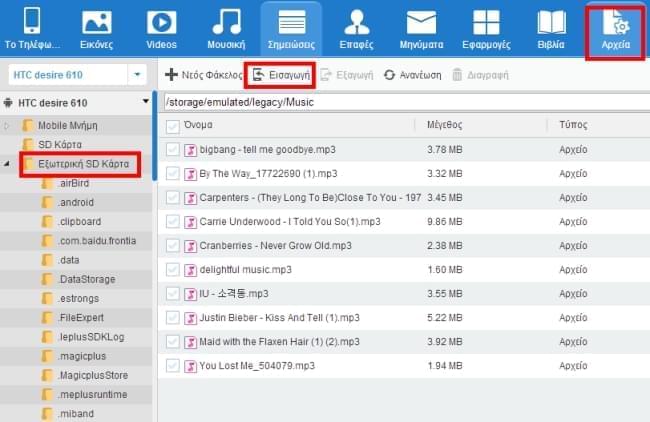
Με αυτή την ωραία εφαρμογή, έχετε τη δυνατότητα να μετακινήσετε μουσική σε κάρτα SD εύκολα. Και μπορείτε να δημιουργήσετε μόνοι σας έναν νέο φάκελο όταν κάνετε εισαγωγή προκειμένου να γνωρίζετε που βρίσκονται αυτά μέσα στην κάρτα SD. Στην πραγματικότητα, εκτός από μουσική, μπορείτε επίσης να μετακινήσετε φωτογραφίες στην κάρτα SD με ευκολία.